小米平板怎么截图
平板有多种截图方法,以下为您详细介绍:
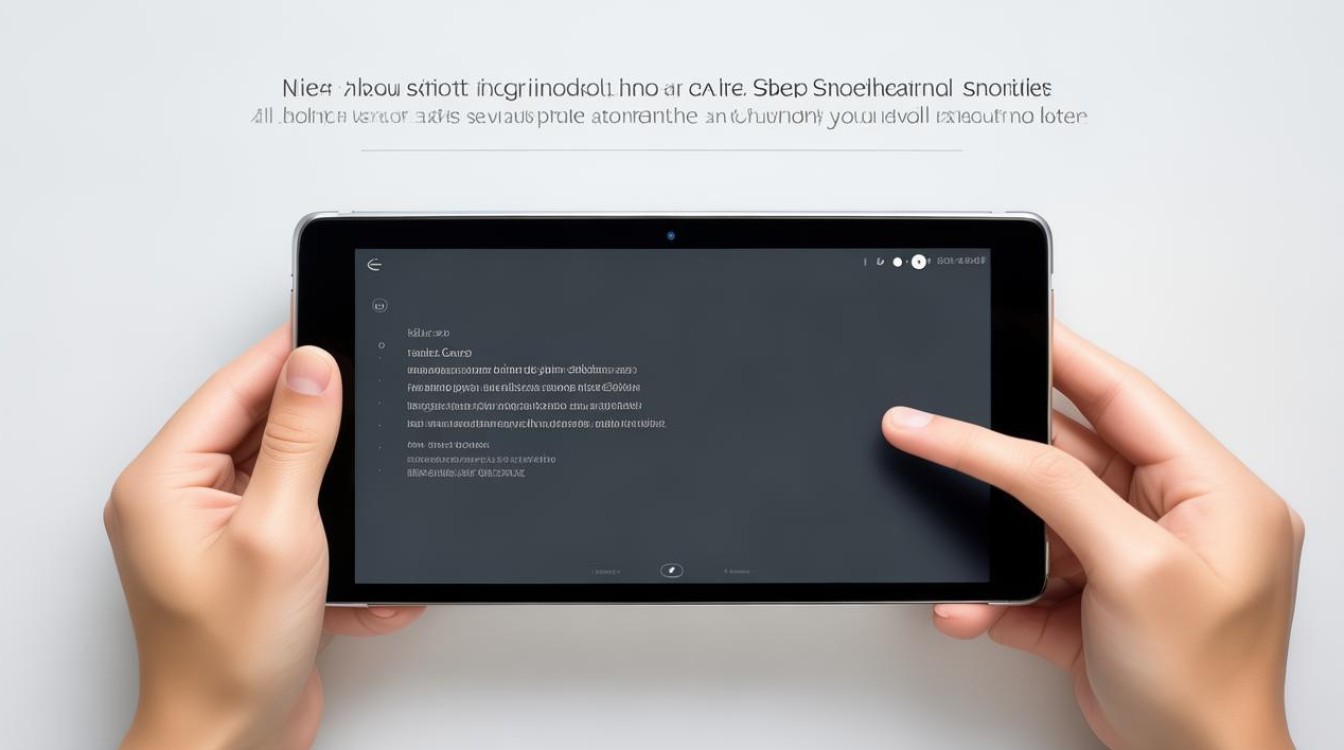
物理按键组合截图
| 方法 | 操作步骤 | 适用场景 |
|---|---|---|
| 电源键 + 音量减键 | 同时按住小米平板的电源键和音量减键,屏幕会短暂闪烁并伴随咔嚓声,表示截屏已成功保存至相册。 | 这是最常用且简单直接的方法,适用于大多数场景,无需任何设置,方便快捷,能快速捕捉当前屏幕画面。 |
| 多任务键 + 音量减键 | 部分型号支持此组合键截图,同时按下多任务键和音量减键即可完成截图。 | 如果您的平板支持该功能,在不方便按电源键时可以使用此方法,同样能快速实现截图。 |
手势截图
| 方法 | 操作步骤 | 适用场景 |
|---|---|---|
| 三指下滑 | 在设置中开启“三指下拉”截屏功能,具体路径为“设置” “更多设置” “快捷手势” “截屏” “三指下拉”,开启后,在需要截图的界面上,用三只手指同时向下滑动,即可完成截屏。 | 适合单手操作或快速记录灵感,操作较为便捷,习惯了手势操作的用户会觉得很方便。 |
悬浮球截图
| 方法 | 操作步骤 | 适用场景 |
|---|---|---|
| 开启悬浮球并使用其截图功能 | 先在设置中确保已开启悬浮球功能,然后在屏幕上点击悬浮球,找到并点击截屏选项即可。 | 适合那些习惯使用悬浮球进行快捷操作的用户,尤其在不方便使用实体按键时,通过悬浮球能轻松完成截图。 |
通知栏截图(部分型号支持)
| 方法 | 操作步骤 | 适用场景 |
|---|---|---|
| 在下拉通知栏中找到截屏图标并点击 | 从屏幕顶部向下滑动打开通知栏,找到截屏图标,点击即可完成截图。 | 如果您的平板通知栏有截屏快捷图标,这是一种很便捷的截图方式,无需复杂的操作,能快速实现截图。 |
快捷键截图(需连接键盘)
| 方法 | 操作步骤 | 适用场景 |
|---|---|---|
| 按下键盘上的Print Screen键(有的键盘可能是PrtScn、PrtSc等标识) | 当小米平板连接键盘后,按下键盘上的Print Screen键,可截取整个屏幕,若想截取当前活动窗口,可按下Alt + Print Screen键。 | 在连接键盘的情况下,适合需要快速截图且习惯使用键盘操作的用户,比如在编辑文档、浏览网页等场景下,能方便地截取屏幕内容。 |
截图后的处理
截图完成后,通常会在通知栏中显示截图预览,您可以点击预览图进行编辑、分享或删除等操作,编辑功能一般包括裁剪、涂鸦、添加文字等,方便您对截图进行进一步处理,以满足不同的需求。
相关问答FAQs:
问题1:小米平板截图后的图片保存在哪里?
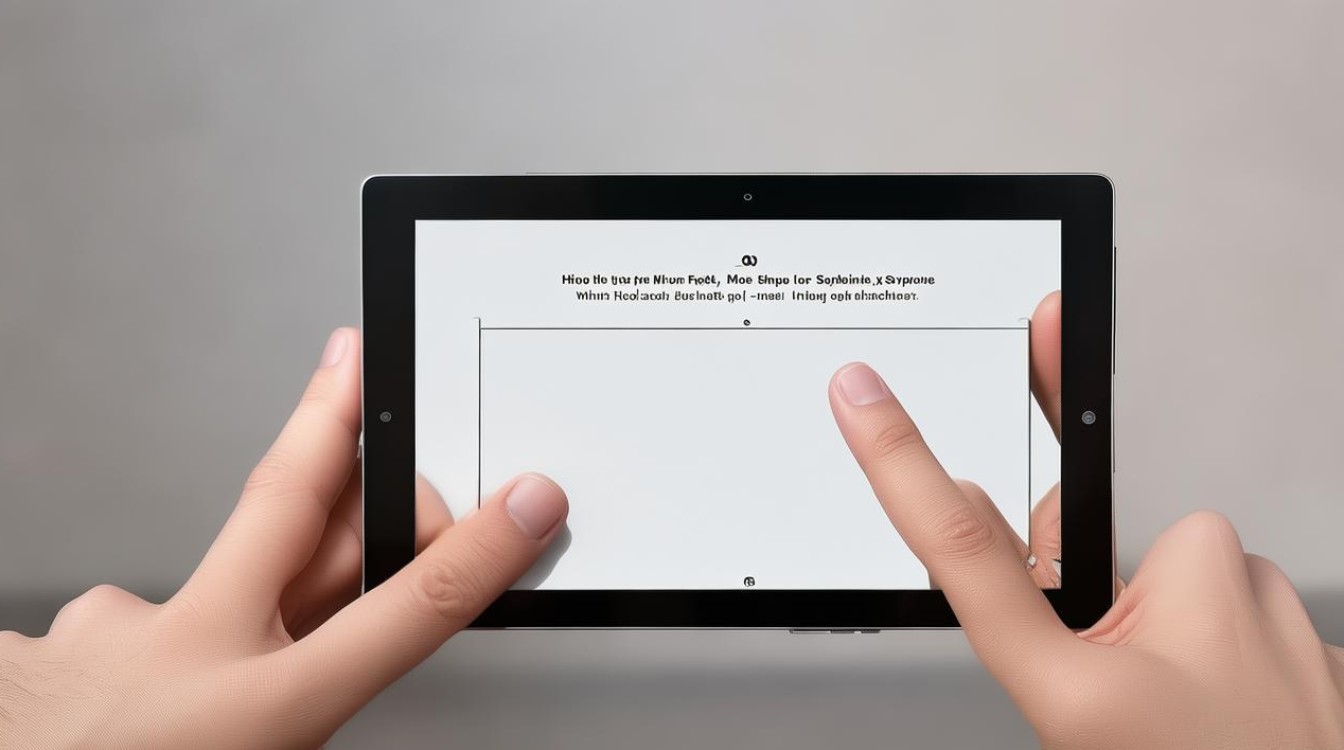
答:一般情况下,小米平板截图后的图片会自动保存在相册的“截屏”文件夹中,您可以打开相册应用,在该文件夹中找到刚刚截取的图片,进行查看、编辑或分享等操作。
问题2:小米平板的三指下滑截图功能可以关闭吗?
答:可以关闭,您可以按照开启该功能的路径进入设置,即“设置” “更多设置” “快捷手势” “截屏”,在这里取消“三指下拉”
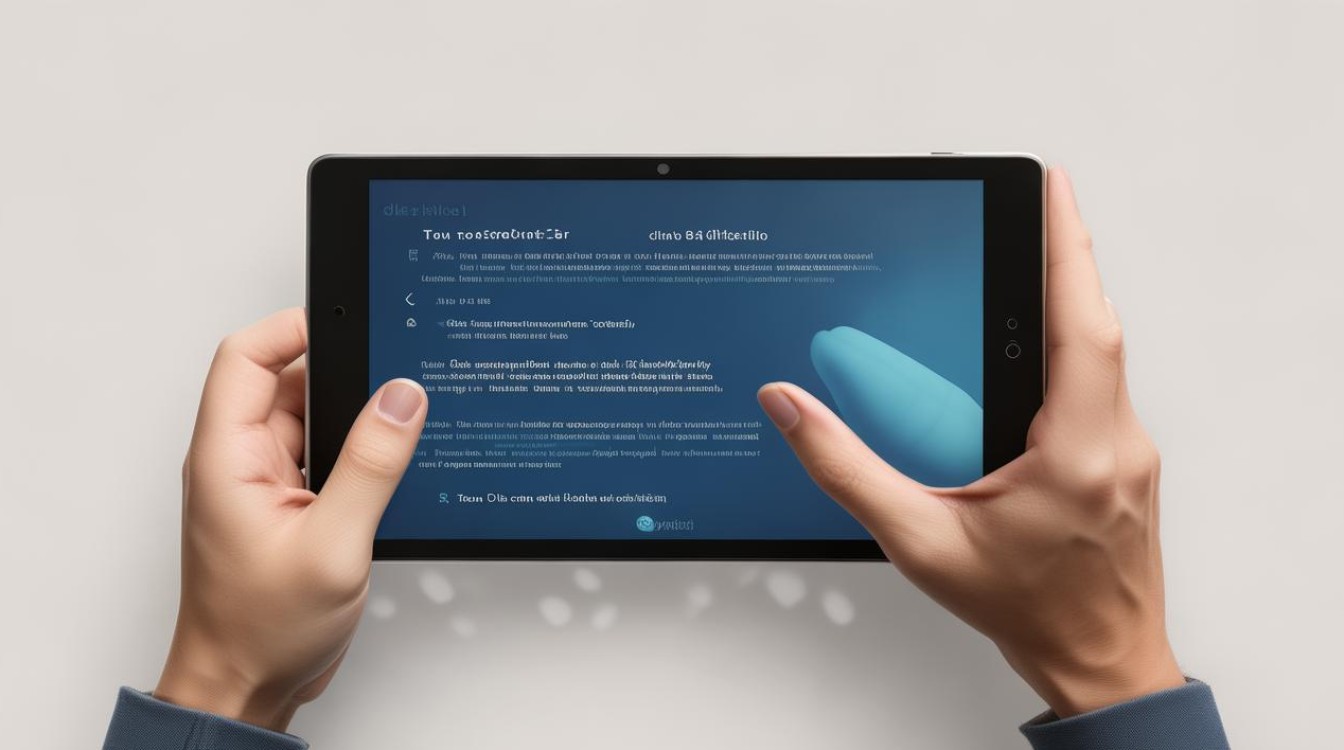
版权声明:本文由环云手机汇 - 聚焦全球新机与行业动态!发布,如需转载请注明出处。




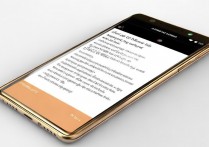
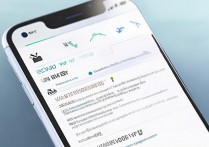
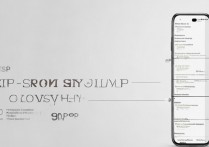





 冀ICP备2021017634号-5
冀ICP备2021017634号-5
 冀公网安备13062802000102号
冀公网安备13062802000102号